我们在使用360极速浏览器登录网页的时候,浏览器都会提示我们是否保存账户密码。选择保存之后,我们再次登录该网页时浏览器360极速浏览器就会自动帮助我们填充保存过的账户密码。不过长时间不使用的时候难免忘记某些账号密码,这时候就可以在360极速浏览器中查看保存过的账户密码,下面我们就一起来看看详细的操作步骤吧。
360极速浏览器如何查看已保存的密码
1、首先打开360极速浏览器,在浏览器右上角点击由三条横线组成的“自定义和控制360极速浏览器”图标;
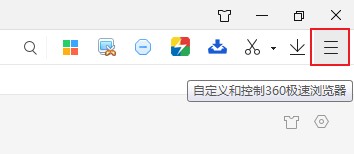
2、点击之后会弹出360极速浏览器的菜单窗口,在窗口底部点击“选项”;

3、进入“选项”页面之后,在页面左侧的菜单栏中点击“高级设置”这一项;
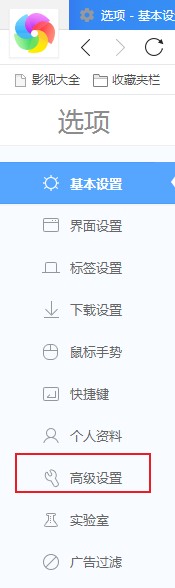
4、然后在窗口右侧找到“隐私设置”这一项,然后点击右侧的“清除上网痕迹”按钮;
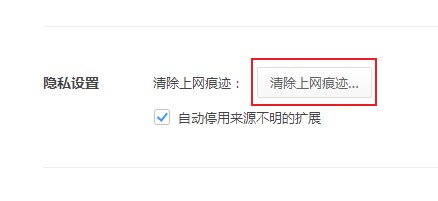
5、在弹出的清除上网痕迹窗口中可以看到“管理已保存的密码”这一项,使用鼠标点击它;
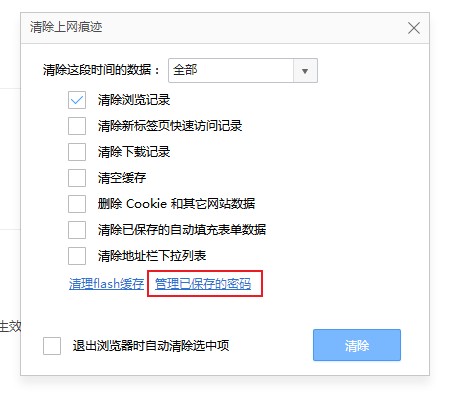
6、此处我们可以查看浏览器保存的各类密码,密码内容是无法显示的,用户只能看到小黑点。将鼠标放在密码上可以选择将其删除,不过在这里只能看到我们保存的账号,而密码是无法查看的,如果想要查看密码请继续往下看;
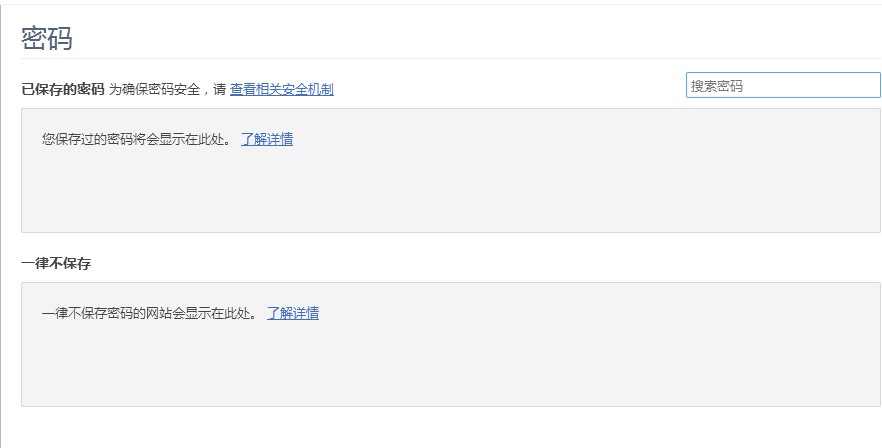
7、我们就以百度网盘举例,我先打开百度网盘官网,由于我之前登录过,所以这里保存着我的账号及密码,接着我们选中密码,然后右键点击它打开“审查元素”;
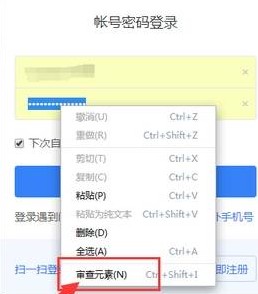
8、接着在弹出的一堆代码中找到“type=password”,然后双击它并将其改成“type=text”,这时候你会发现之前密码栏的密码现在可以看到了;
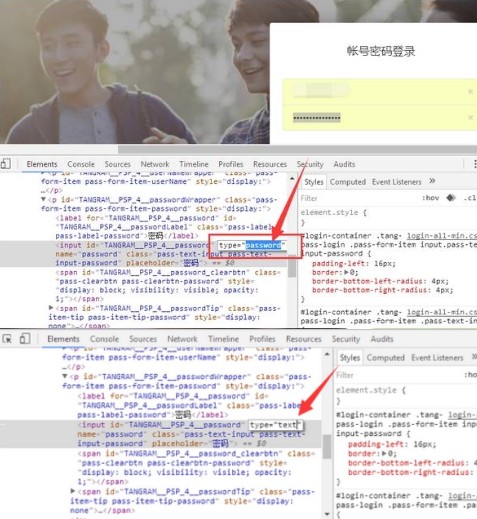
以上就是360极速浏览器如何查看已保存的密码,如果你忘记了自己保存过的某个账户对应的密码,可以按照上面的方法来进行查看哦。